【LINE】iPhone 8機種変更でLINEの引き継ぎに失敗しないための準備まとめ(2017年9月22日)
スポンサーリンク
本日「iPhone 8」の発売が開始されました。機種変更に伴って、LINEアカウントを引き継ぎできずに「LINE消えた!LINE教えて!」だったり、データの引き継ぎに失敗して「トーク履歴が消えた!」となるユーザーが増え始めています。
そのような「引き継ぎ失敗」を避けるための注意点をまとめておきます。引き継ぎ手順だけでなく、あらかじめLINEに登録している内容を確認しておくことが大切です。
※今回は、Facebook(電話番号なし)引き継ぎはトラブルから抜け出しにくいので、電話番号を登録して、より安全寄りな方法での引き継ぎを前提に紹介します。
目次
スポンサーリンク
重要:メールアドレス登録を確認する
まず一番大事なのは、「メールアドレス登録」を済ませておくことです。
「LINEの設定>アカウント>メールアドレス」に、登録メールアドレスが表示されることを確認してください。
「未登録」の場合は、新しくメールアドレスを登録してください。
メールアドレスが機種変更後も使えるかも確認
また、登録メールアドレスが現在もメールを受信できるメールアドレスかどうか、機種変更後も使えるかどうかを確認してください(特にMNPする場合に注意)。
機種変更後、メールを受け取れない場合、引き継ぎ失敗の原因となるので、必要に応じて、メールアドレスを変更してください。
LINE運営も、Gmailのメールアドレス(新規作成手順)などの登録を推奨しています。
重要:LINEに登録したパスワードを思い出す
もう一つ、メールアドレスと同じくらい大切なのが、メールアドレスを登録した当時設定したはずの「パスワード」を思い出しておくことです。
記憶が曖昧な場合は、「LINEの設定>アカウント>パスワード」から変更しておくと確実です。
重要:電話番号登録を確認する
また、電話番号が登録済みであるかも確認してください。
「LINEの設定>アカウント>電話番号」に、自分の電話番号が登録されていることを確認してください。
「未登録」の場合は、そこから新しく電話番号を登録してください。
重要:トーク履歴のバックアップを行っておく
トーク履歴を引き継ぐには、「LINEの設定>トークのバックアップ>今すぐバックアップ」をタップして、トーク履歴をiCloudにバックアップしてください。
注意:バックアップはApple IDに保存される
バックアップは「iCloud」に保存されますが、そのiCloudのデータを機種変更後のiPhoneで使うには、今使っているApple IDと同じApple IDでログインする必要があります。
したがって、トーク履歴を引き継ぐためには、今使っているApple IDの「登録メールアドレス」と「パスワード」も同時に確認しておく必要があります(新しいiPhoneでApple IDを新しく作り直してしまったり、親や兄弟のアカウントでログインすると、引き継ぎできません。注意してください)。
重要:Apple IDを確認する
自分の現在利用中のApple IDを確認するには、「iPhoneの設定>iTunes StoreとApp Store」を開いてください(※いろいろな場所で確認できますが、ここがiOS9, iOS10, iOS11で差が小さい場所です)。
そこに表示される「Apple ID:(メールアドレス)」のメールアドレス部分がApple IDです。
パスワードが間違っていないか確認するためには、「https://appleid.apple.com/」にアクセスしてApple IDとパスワードを入力してみて、ログインできるか確かめてみてください。
万が一パスワードを忘れていた場合は、パスワード入力欄のすこし下にある「Apple IDまたはパスワードをお忘れですか?」ボタンから機種変更前に変更しておいてください。
重要:引き継ぎに必要な情報を紙に書いておく
ここまでで紹介した内容を紙に書いて、引き継ぎ時に間違えないようにしてください。
- 「LINEの設定>アカウント>電話番号」
- 「LINEの設定>アカウント>メールアドレス」
- 「LINEの設定>アカウント>パスワード」
- 「iPhoneの設定>iTunes StoreとApp Store>Apple ID」
- Apple IDのパスワード
ここで、違うメールアドレスを使ってしまった、違う電話番号を入れてしまったなどをすると、非常にややこしいことになりかねません。引き継ぎの失敗を避けるために、しっかり画面を見ながらメモしてください(パスワードは先ほどのメモを参考に)。
以上をしっかり確認しておくことで、引き継ぎ作業の失敗率が劇的に低下するはずです。
実は必須ではない/関係のない対策
また、「これをやっておかないと引き継げない!」と良く言われるものの中には、「実は不要」だったり「別に大丈夫」なものが混ざっています。ここまでで紹介した内容のほうが重要なので、まずはそちらの確認を優先してください。
一つ目は「LINEの設定>アカウントの引き継ぎ設定>アカウントを引き継ぐ」を機種変前にやっておかないとダメ、というものです。確かにこれを行っておくほうが、新しいiPhoneでログインするときの作業を一部省略できるので設定自体はおすすめですが、必須ではありません。また、機種変更後も前のiPhoneを(Wi-Fi接続で良いので)使える状態であれば、機種変後に設定を切り替えることもできます(こういう使い方ができるため、データをより安全に引き継ぎたい場合は、下取りをおすすめしません)。
二つ目は「LINEの設定>アカウント>ログイン許可」を「オフ」にしないとダメ、というものです。これは機種変更時のログインとは無関係の設定なので、オンでもオフでも問題ありません。
参考
スポンサーリンク
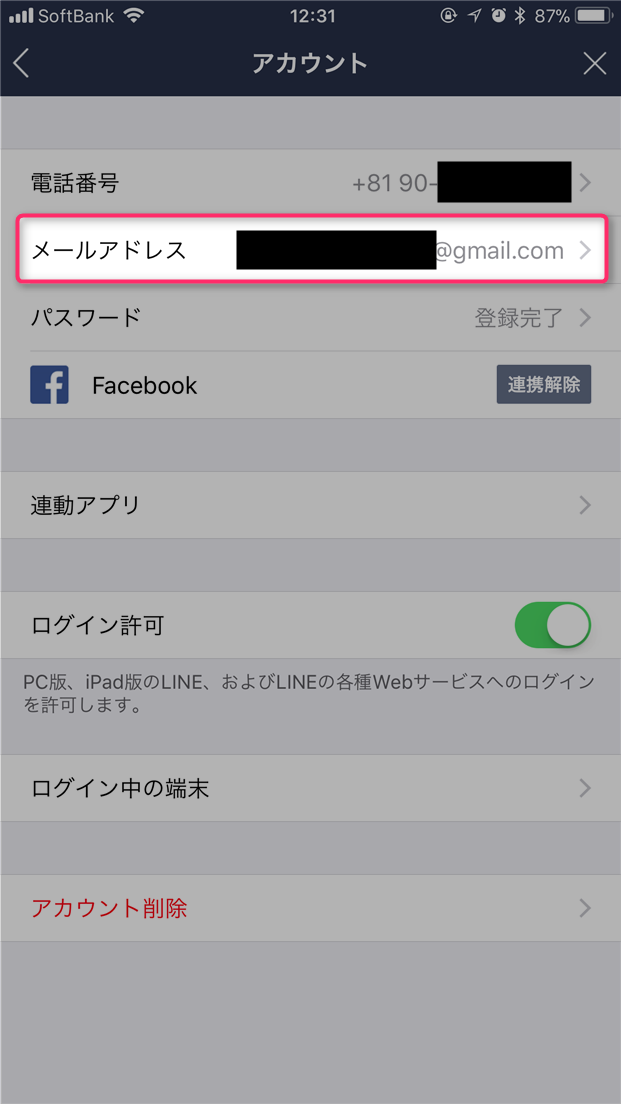
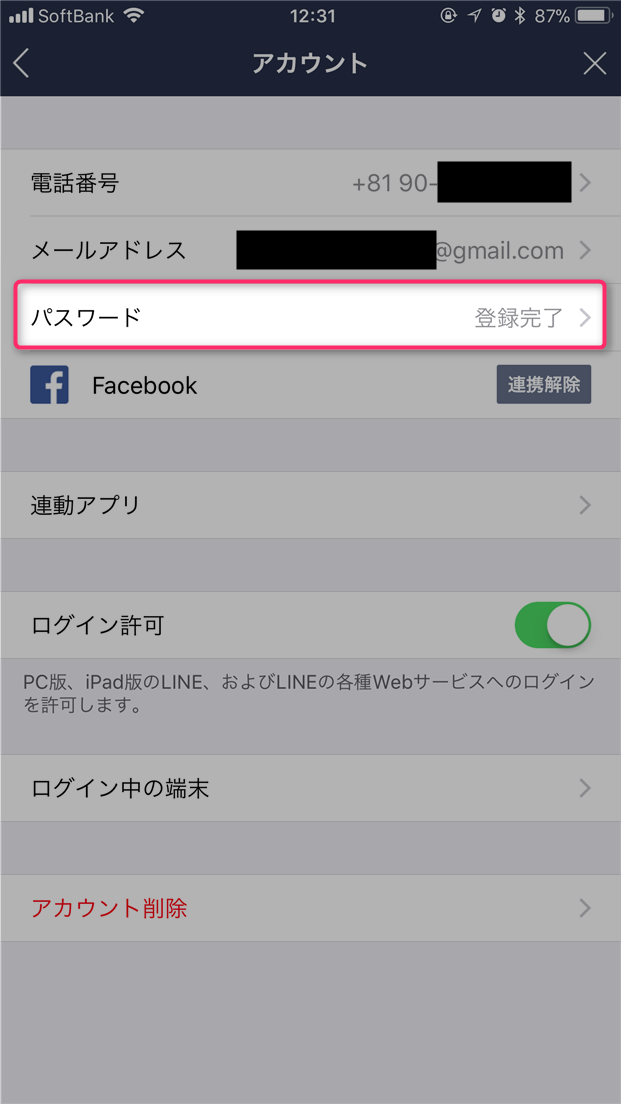
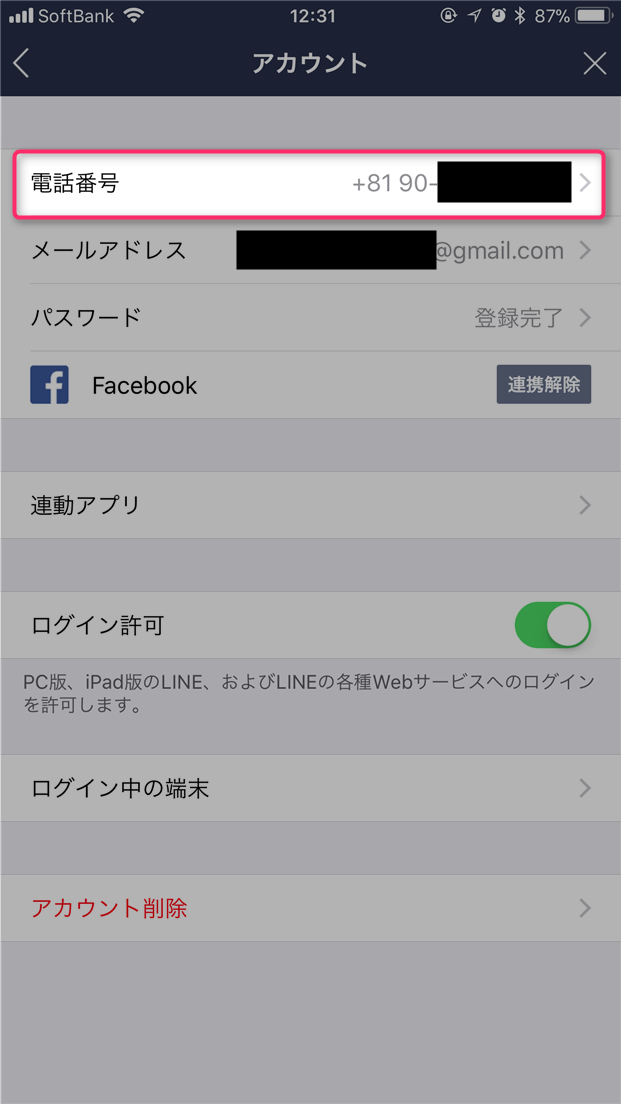
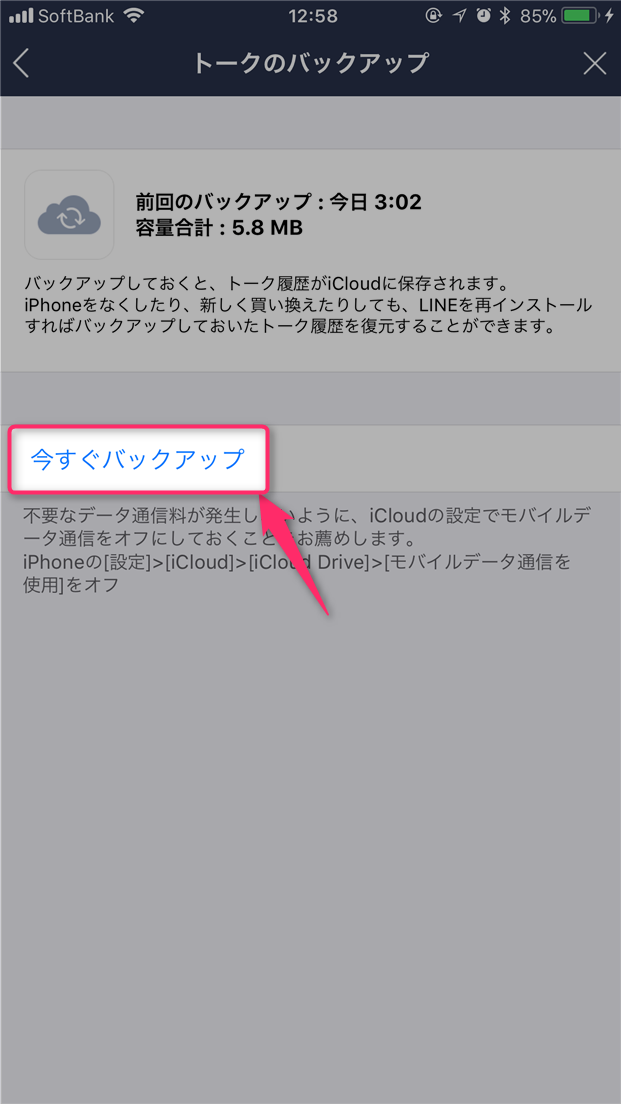
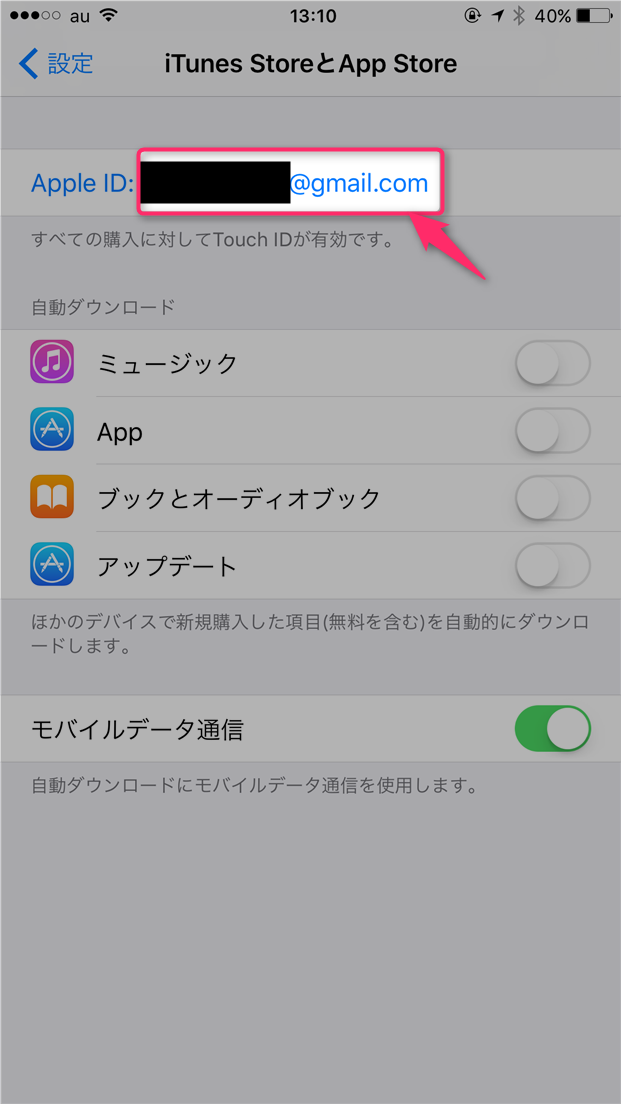
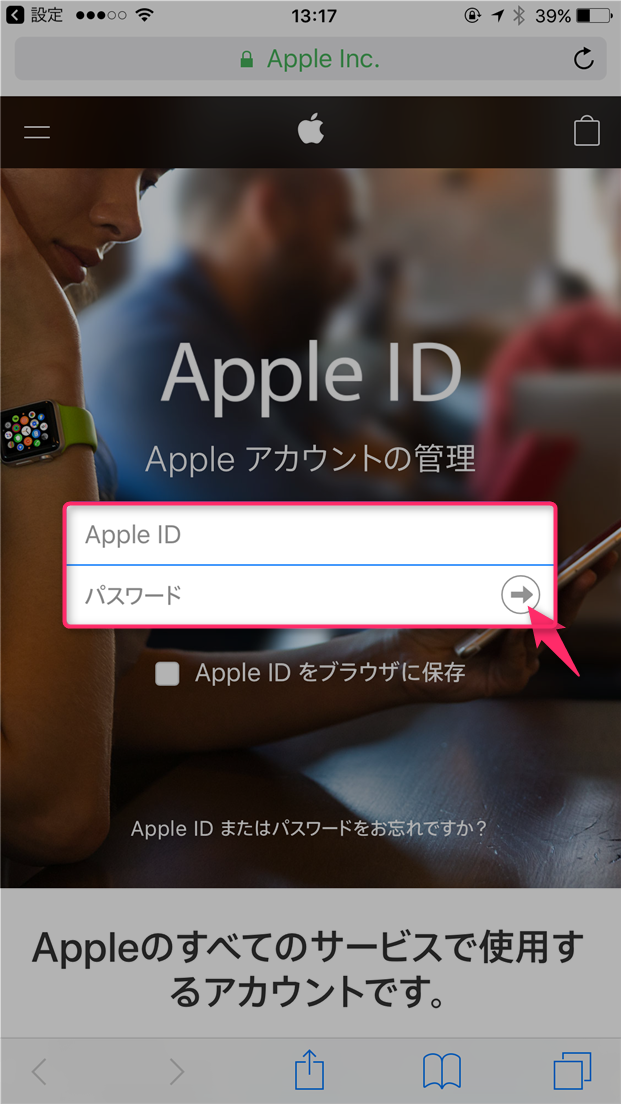
スポンサーリンク